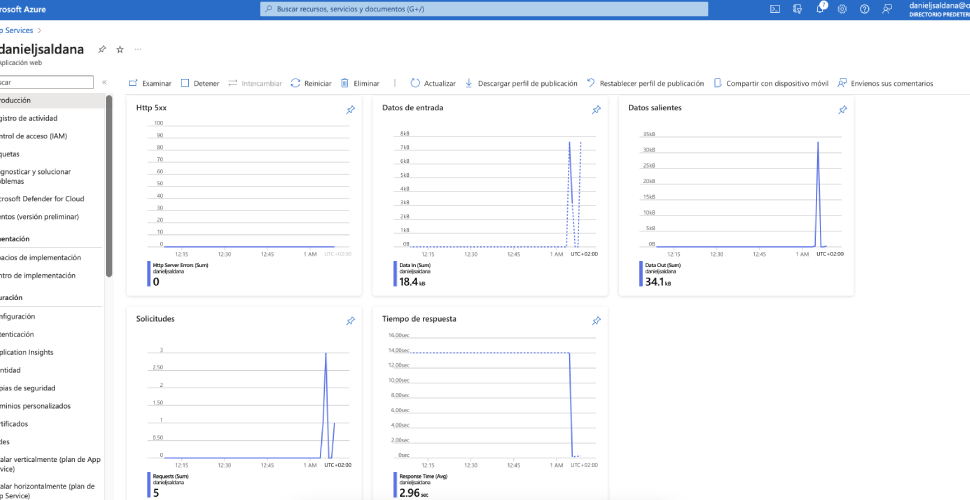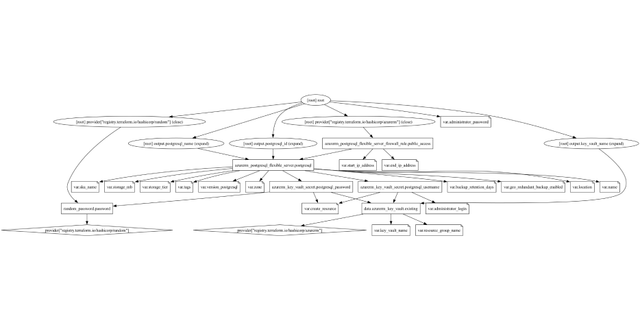Tutorial paso a paso: para desplegar una aplicación en App Services
 Daniel J. Saldaña
Daniel J. Saldaña- 23 de agosto de 2023
- Puntuación de feedback
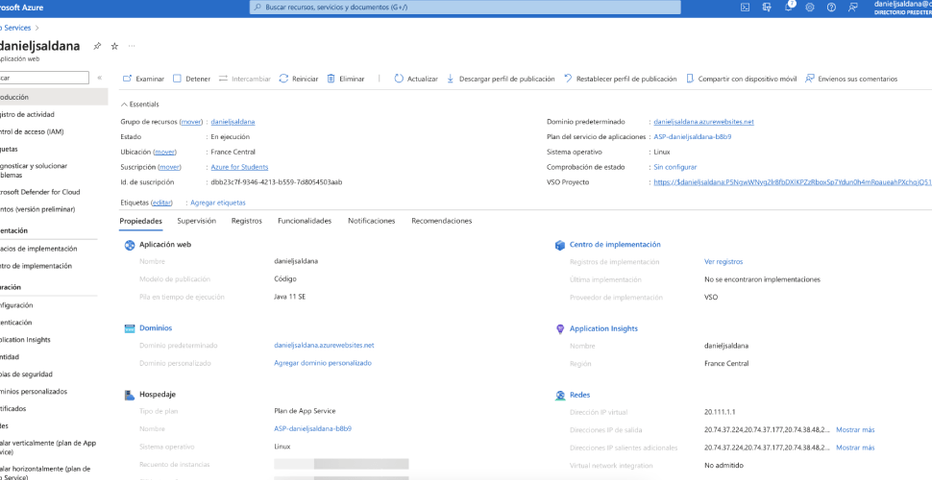
En este lab vamos a desplegar nuestra aplicación en App Services. Para ello, partiremos del primer lab: Tutorial paso a paso: Desarrollando y desplegando una aplicación Java Spring Boot con Azure DevOps I.
Lo primero que tendremos que hacer es crear un registro de contenedores en Azure. Para ello, crearemos un nuevo servicio llamado Azure Container Registry.
En el proceso de creación del servicio Azure Container Registry, deberemos indicar el nombre del registro, la suscripción, el grupo de recursos, la ubicación y el nivel de precios. En este caso, utilizaremos el nivel Básico, que es gratuito.
Una vez creado, accederemos al servicio y en Configuración > Acceso, habilitaremos el acceso de usuario administrador. Esto nos permitirá acceder al registro de contenedores desde App Services.
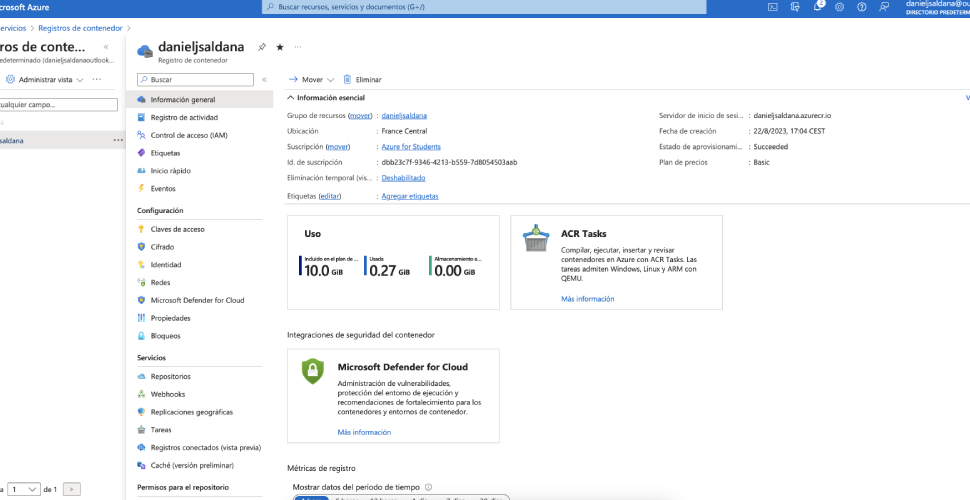
Ahora iremos a Azure DevOps y en Configuración del proyecto > Conexiones de servicio, crearemos una nueva conexión de servicio de tipo Docker Registry.
En el proceso de creación de la conexión de servicio, deberemos indicar el tipo, que será Azure Container Registry, y en el tipo de conexión seleccionaremos “Service Principal de Azure”. En ese mismo apartado, seleccionaremos el registro de contenedores que creamos previamente. Definiremos un nombre para la conexión y pulsaremos en guardar.
Ahora, en nuestro repositorio de Plantillas, iremos a la siguiente ruta: /stages/steps/docker/maven.yml y modificaremos el archivo para que quede de la siguiente manera:
steps: - task: DownloadBuildArtifacts@1 inputs: buildType: 'current' downloadType: 'single' artifactName: 'build' downloadPath: '$(System.ArtifactsDirectory)'
- task: Docker@2 displayName: Build and push image inputs: containerRegistry: $(dockerServiceConnection) repository: $(projectName) command: 'buildAndPush' Dockerfile: $(path_dockerfile) buildContext: $(System.ArtifactsDirectory) tags: snapshotAhora actualizaremos la biblioteca de nuestro proyecto con la variable dockerServiceConnection, asignándole el valor de la conexión de servicio que creamos anteriormente. Además, dejaremos name_imagerepository con el nombre del proyecto.
Ahora podemos continuar con la creación de nuestra aplicación en App Service. Para ello, nos dirigiremos a Azure y crearemos un nuevo servicio de App Service.
En el proceso de creación del servicio de App Service, deberemos indicar que deseamos una aplicación web, el nombre de la aplicación, la suscripción, el grupo de recursos, la ubicación y el nivel de precios. En este caso, utilizaremos el nivel Básico, que es gratuito.
En los detalles de la instancia, seleccionaremos “Publicar contenedores Docker” y en las opciones de contenedor, elegiremos el registro de contenedores. En la pestaña de Docker, en la sección de opciones, seleccionaremos “Contenedor único”. En “Origen de imagen”, elegiremos el repositorio de contenedores que creamos previamente. En “Etiqueta de imagen”, seleccionaremos la etiqueta “snapshot”.
Finalmente, le daremos a crear y esperaremos a que se genere el servicio de App Service.
Una vez dentro de nuestra aplicación en App Service, en el menú izquierdo, buscaremos en “Implementación > Centro de implementación” y al pulsar en “logs”, podremos ver el proceso de despliegue de nuestra aplicación.
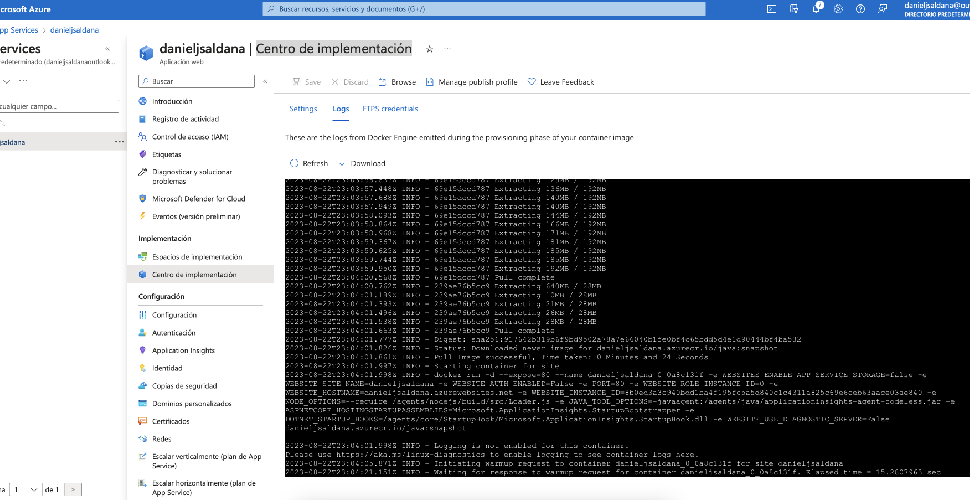
Una vez finalizado el proceso de despliegue, podremos acceder a nuestra aplicación a través de la URL que nos proporciona App Service.
Si desean ver las métricas de su aplicación, podrán acceder a ellas desde el menú izquierdo en “Introducción > Supervisión”.